¿Estás buscando una manera gratuita y fácil de migrar tus archivos de OneDrive a Google Drive en 2025? Descargar y subir archivos manualmente puede ser muy lento, especialmente si tienes grandes cantidades de datos. En lugar de eso, puedes usar RiceDrive, una herramienta de transferencia entre nubes que simplifica el proceso. Esta guía te mostrará cómo migrar tus archivos de OneDrive a Google Drive sin esfuerzo.
¿Por qué elegir RiceDrive para la migración en la nube?
RiceDrive es un administrador de almacenamiento en la nube eficiente que te permite transferir archivos entre múltiples servicios en la nube, incluyendo OneDrive y Google Drive, sin necesidad de utilizar almacenamiento local.
Ventajas de usar RiceDrive
-
No necesitas descargar ni subir – Mueve los archivos directamente entre OneDrive y Google Drive.
-
Rápido y automatizado – RiceDrive ejecuta las transferencias en segundo plano sin que necesites estar en línea.
-
Admite transferencias de archivos grandes – Migra terabytes de datos sin limitaciones de velocidad.
-
Seguro y confiable: – Utiliza conexiones cifradas para proteger tus datos.
-
Plan gratuito disponible: – Transfiere archivos sin costo para migraciones pequeñas.
¿Cómo migrar de OneDrive a Google Drive usando RiceDrive?
Paso 1: Inicia sesión en RiceDrive (¡Es gratis!)
- Visita el sitio web de RiceDrive.
- No se requiere registro: inicia sesión directamente con tu correo electrónico para acceder al panel.
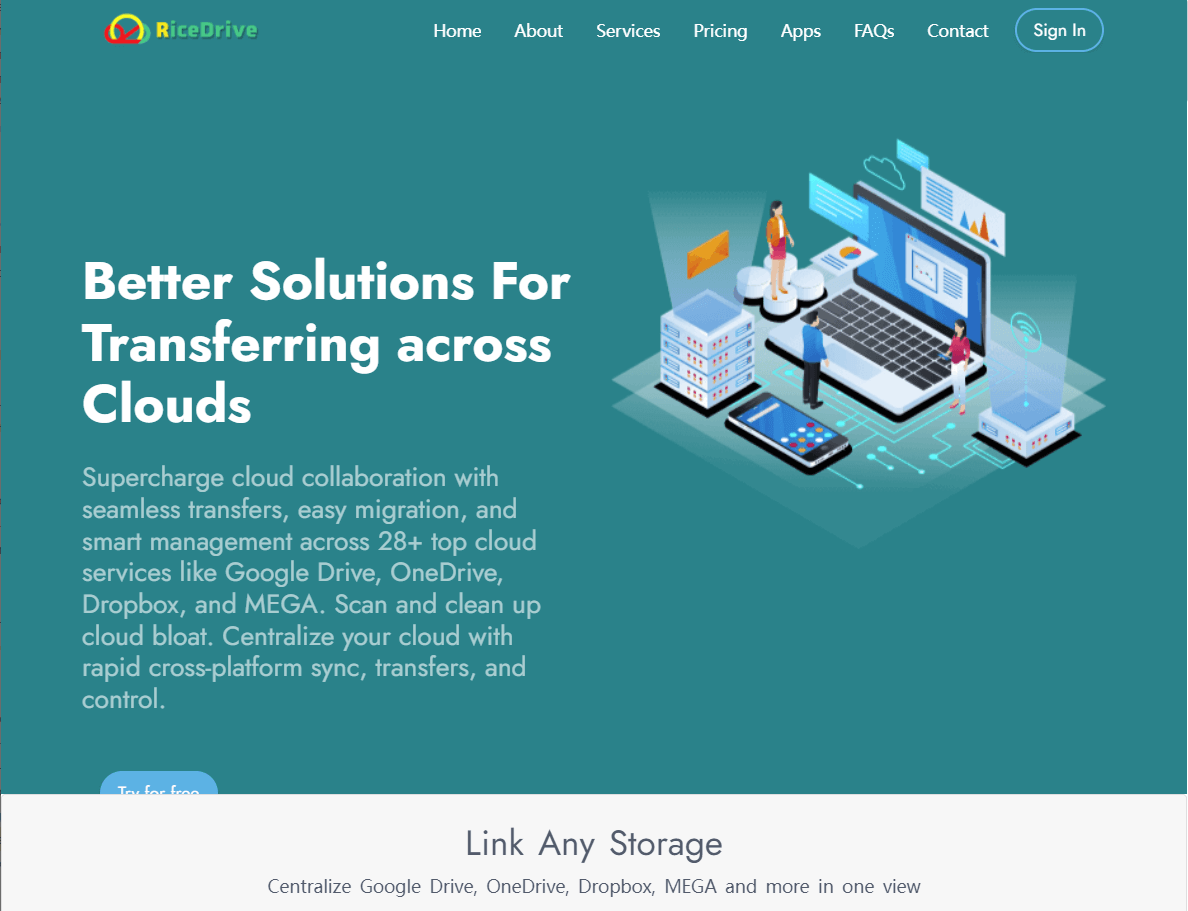
Paso 2: Conecta tus cuentas de OneDrive y Google Drive
- Inicia sesión en RiceDrive.
- Haz clic en Vincular unidad y selecciona OneDrive.
- Autoriza a RiceDrive a acceder a tu cuenta de OneDrive.
- Repite el proceso para Google Drive seleccionándolo de la lista.
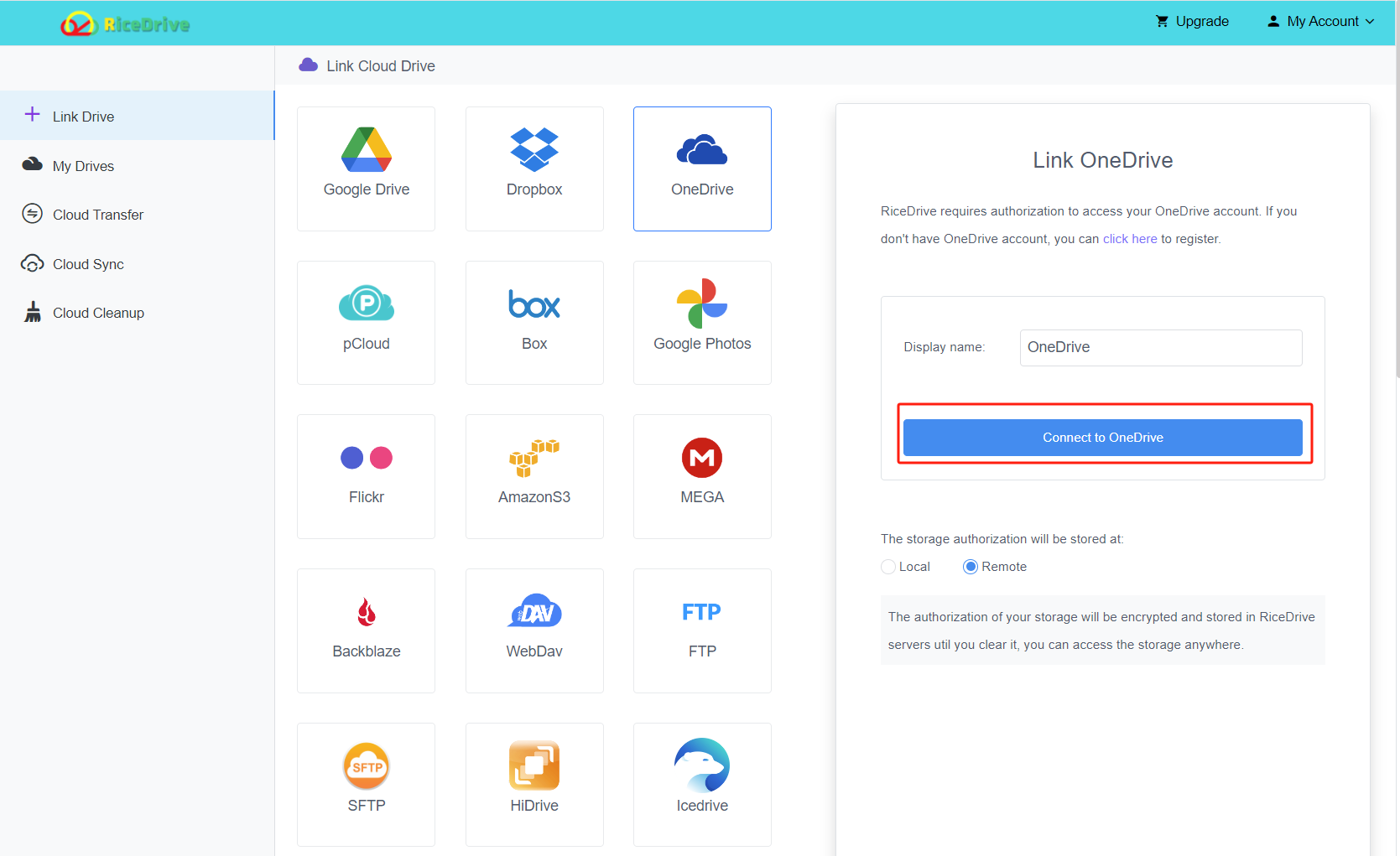
Paso 3: Comienza a transferir archivos
- Una vez que ambas cuentas en la nube estén conectadas, ve a la sección Transferencia en la nube.
- Selecciona OneDrive como origen y Google Drive como destino.
- Elige los archivos o carpetas que deseas migrar.
- Haz clic en Ajustes y marca Conservar la fecha de modificación del archivo original para preservar la fecha de creación y modificación del archivo.
- Haz clic en Comenzar para iniciar el proceso de migración.
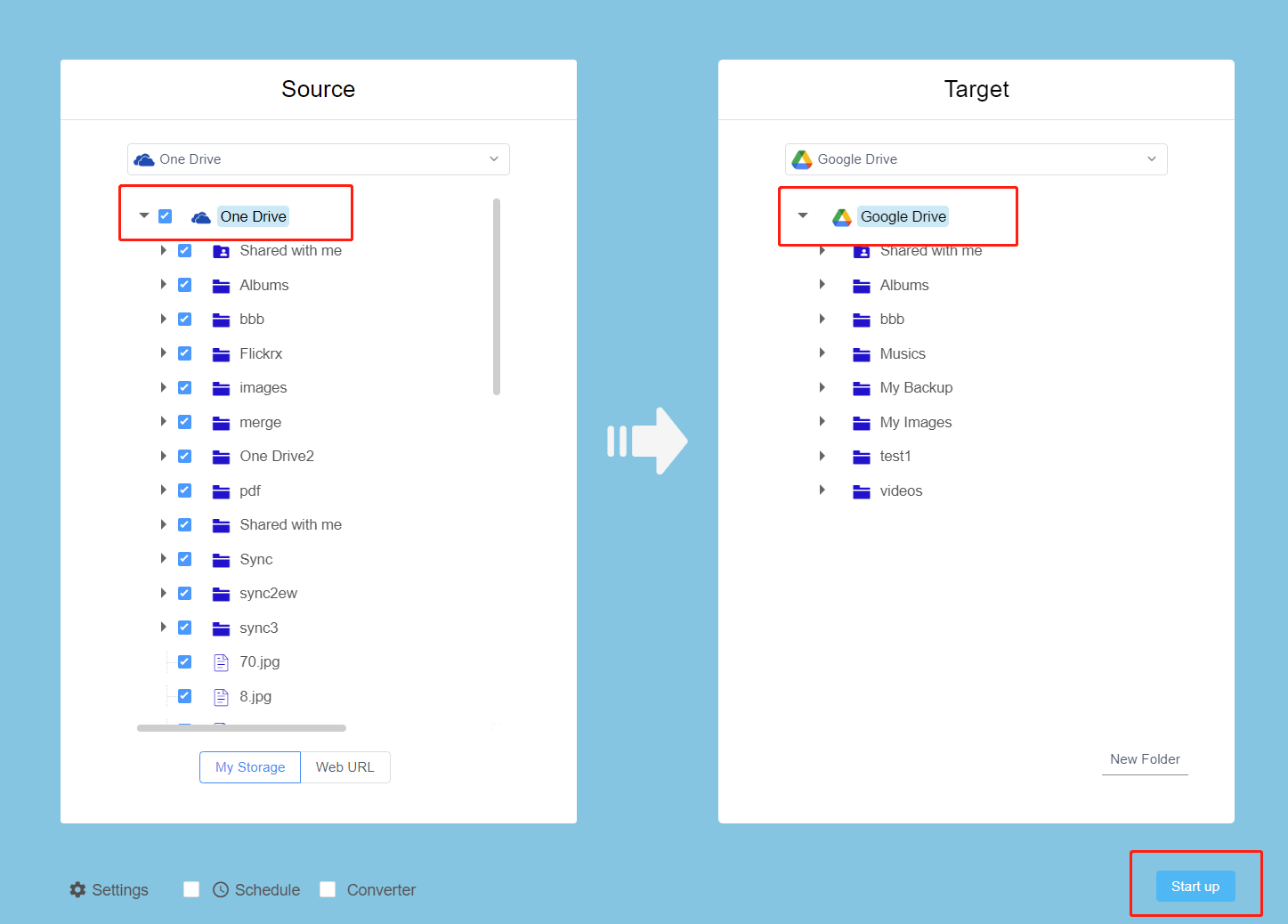
Paso 4: Monitorea y completa la transferencia
- RiceDrive te permite seguir el progreso de la transferencia en tiempo real.
- Una vez que la transferencia esté completa, verifica tus archivos en Google Drive.
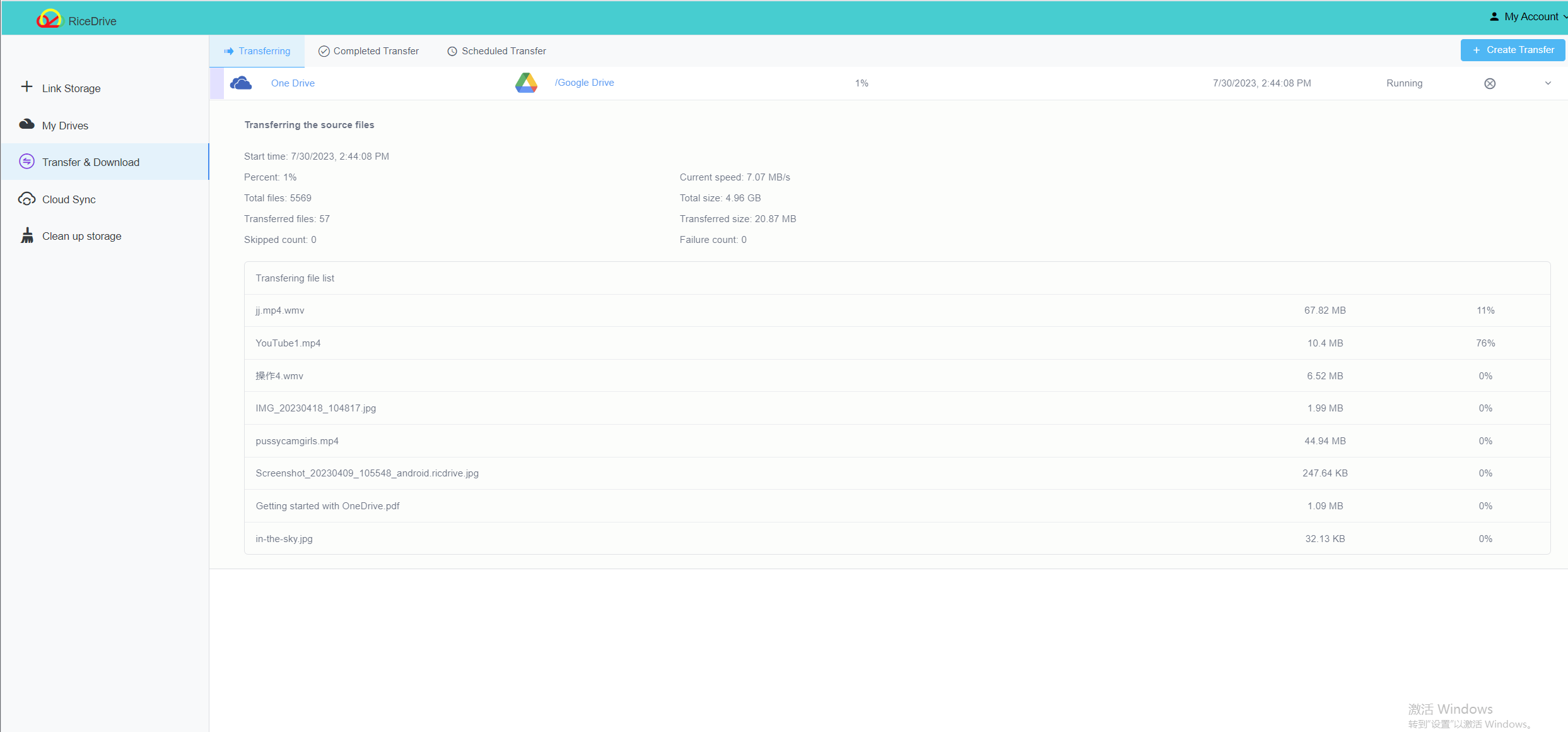
¿Por qué elegir RiceDrive sobre los métodos manuales?
| Característica | Descarga y carga manual | RiceDrive |
|---|---|---|
| Velocidad | Lenta | Rápida |
| Esfuerzo | Alto | Bajo |
| ¿Requiere almacenamiento local? | Sí | No |
| ¿Automatizado? | No | Sí |
| ¿Maneja archivos grandes? | No | Sí |
Si tienes una gran cantidad de archivos, RiceDrive es la mejor solución gratuita para transferir de OneDrive a Google Drive en 2025.
Pensamientos finales
Migrar de OneDrive a Google Drive no tiene que ser complicado. Con RiceDrive, puedes transferir archivos sin esfuerzo y sin perder tiempo en descargas y cargas manuales.
🚀 ¡Prueba RiceDrive hoy y mueve tus archivos gratis!
👉 Comienza ahora: https://www.ricedrive.com
